จะนำเข้าและส่งออกผลิตภัณฑ์สมัครสมาชิก WooCommerce ได้อย่างไร
เผยแพร่แล้ว: 2022-09-02เช่นเดียวกับผลิตภัณฑ์ทั้งหมดในร้านค้าของคุณ ผลิตภัณฑ์การสมัครสมาชิก WooCommerce อาจต้องถูกย้ายไปรอบๆ แม้ว่าคุณจะสามารถนำเข้าและส่งออกผลิตภัณฑ์การสมัครสมาชิก WooCommerce ในร้านค้าของคุณได้ แต่ไม่มีกลไกเริ่มต้นสำหรับการนำเข้าและส่งออกผลิตภัณฑ์ดังกล่าว
ซึ่งหมายความว่าคุณไม่สามารถย้ายเฉพาะผลิตภัณฑ์สมัครสมาชิก WooCommerce ที่จำเป็นระหว่างเว็บไซต์ได้ ดังนั้น ในการส่งออกผลิตภัณฑ์การสมัครสมาชิก WooCommerce ที่จำเป็น คุณจะต้องใช้ปลั๊กอินของบุคคลที่สาม ปลั๊กอินจะช่วยคุณในการเลือกส่งออกและนำเข้ากระบวนการ
ปลั๊กอินที่เรียบง่ายและชาญฉลาด เช่น Product Import Export สำหรับ WooCommerce ช่วยให้คุณสามารถนำเข้าและส่งออกผลิตภัณฑ์การสมัครรับข้อมูล WooCommerce ที่เลือกได้ นี่เป็นเครื่องมือส่งออกการนำเข้าผลิตภัณฑ์ที่มีคุณลักษณะหลากหลายพร้อมตัวเลือกการปรับแต่งจำนวนมากและการติดตั้งที่ใช้งานอยู่กว่า 80,000 รายการจนถึงปัจจุบัน
ในบทความนี้ เราจะมาพูดคุยกันในรายละเอียดว่าคุณจะนำเข้าและส่งออกผลิตภัณฑ์การสมัครสมาชิกของคุณในร้านค้า WooCommerce ได้อย่างไร
ส่งออกและนำเข้าผลิตภัณฑ์สมัครสมาชิก WooCommerce
การสมัครสมาชิก WooCommerce หรือผลิตภัณฑ์การสมัครสมาชิก WooCommerce เป็นผลิตภัณฑ์ที่มีการส่งมอบให้กับลูกค้าเป็นระยะ ในทำนองเดียวกัน ในการเสนอผลิตภัณฑ์สมัครสมาชิกผ่านร้านค้า WooCommerce คุณจะต้องมีคุณสมบัติเพิ่มเติมบางอย่าง เช่น ความสามารถในการรับการชำระเงินแบบอัตโนมัติ
โดยค่าเริ่มต้น WooCommerce และ WordPress เสนอเครื่องมือและการตั้งค่าทั่วไปบางอย่างเพื่อช่วยคุณนำเข้าและส่งออกการสมัครรับข้อมูล WooCommerce อย่างไรก็ตาม การตั้งค่าเหล่านี้มีข้อเสียบางประการที่จะขัดขวางความสามารถในการย้ายข้อมูลที่ต้องการ นี่คือจุดที่ปลั๊กอิน Product Import Export จาก WebToffee สามารถช่วยได้
โดยไม่ต้องกังวลใจอีกต่อไป มาดูกันว่าคุณจะนำเข้าและส่งออกผลิตภัณฑ์ของคุณใน WooCommerce ได้อย่างไร
ส่งออกด้วยเครื่องมือ WordPress เริ่มต้น
WordPress มีเครื่องมือเริ่มต้นที่คุณสามารถส่งออกผลิตภัณฑ์ WooCommerce ของคุณรวมถึงการสมัครของคุณ อย่างไรก็ตาม คุณไม่สามารถนำเข้าผลิตภัณฑ์ของคุณด้วยวิธีนี้ คุณไม่สามารถส่งออกเฉพาะการสมัครสมาชิก WooCommerce ของคุณ นั่นคือ ไฟล์ส่งออกจะมีผลิตภัณฑ์อื่นๆ ทั้งหมดในร้านค้าของคุณพร้อมกับผลิตภัณฑ์การสมัครรับข้อมูล
ดูบทความนี้เกี่ยวกับการส่งออกผลิตภัณฑ์ WooCommerce ของคุณด้วยเครื่องมือในตัวเพื่อทราบข้อมูลเพิ่มเติม โปรดทราบว่าไฟล์ XML ที่ดาวน์โหลดเมื่อสิ้นสุดกระบวนการนี้จะมีการสมัครสมาชิก WooCommerce ที่มีอยู่ในร้านค้าของคุณ
ส่งออกผลิตภัณฑ์การสมัครสมาชิกด้วยการตั้งค่าเริ่มต้นของ WooCommerce
ไม่เหมือนกับเครื่องมือ WordPress คุณสามารถนำเข้าและส่งออกการสมัครรับข้อมูล WooCommerce ของคุณโดยใช้การตั้งค่าเริ่มต้นใน WooCommerce ข้อเสียเปรียบเพียงอย่างเดียวที่นี่คือการตั้งค่านี้ไม่มีตัวกรองและการปรับแต่งที่คุณอาจต้องใช้เพื่อกรองผลิตภัณฑ์ที่คุณต้องการ
ก่อนอื่น มาดูกันว่าคุณจะ ส่งออกผลิตภัณฑ์การสมัครรับข้อมูล WooCommerce ด้วยการตั้งค่าเหล่านี้ได้อย่างไร
- ไปที่ ผลิตภัณฑ์ > ผลิตภัณฑ์ ทั้งหมด ในแถบเมนู WordPress ของคุณ
- คลิกที่ ส่งออก
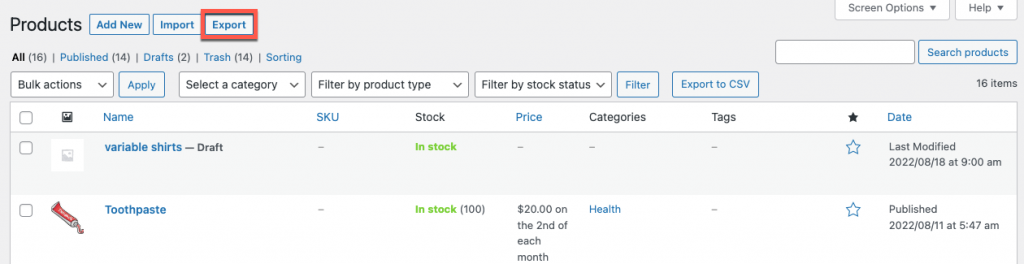
- เลือก การสมัครใช้ งานแบบธรรมดาและ/หรือ การสมัครแบบตัวแปร จากส่วน ผลิตภัณฑ์ประเภทใดที่ควรส่งออก หล่นลง.
- คุณยังสามารถกำหนดค่าตัวเลือกการปรับแต่งอื่น ๆ ที่มีอยู่ในเพจได้หากจำเป็น
- เมื่อกำหนดค่าเสร็จแล้ว ให้คลิกที่ Generate CSV
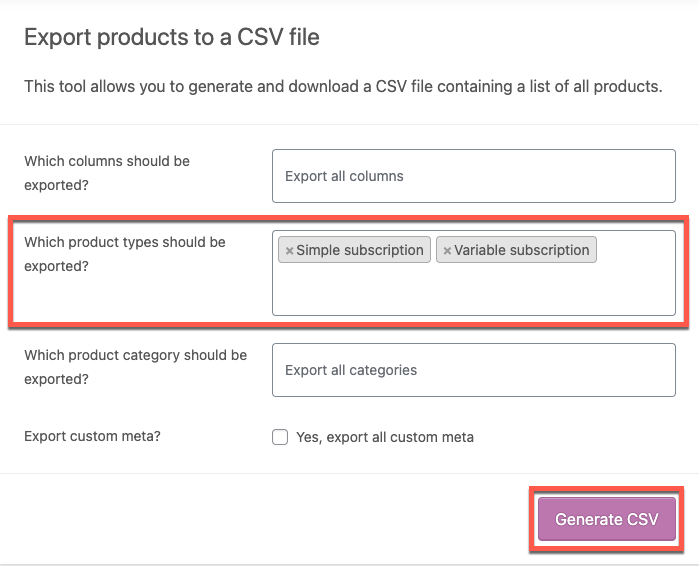
การดำเนินการนี้จะเริ่มต้นการดาวน์โหลดไฟล์ CSV ผลิตภัณฑ์การสมัครสมาชิก WooCommerce

ตัวอย่าง CSV พร้อมการสมัครสมาชิก WooCommerce
ตอนนี้เพื่อนำเข้าผลิตภัณฑ์การสมัครสมาชิก WooCommerce ไปยังร้านค้าของคุณ
- ไปที่ ผลิตภัณฑ์ > ผลิตภัณฑ์ ทั้งหมด และคลิก นำเข้า
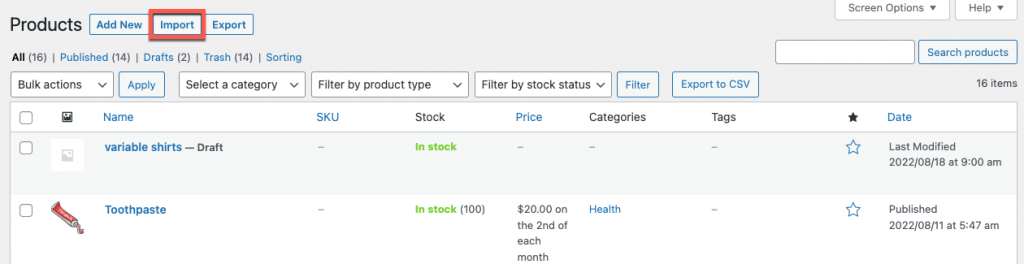
- เลือกไฟล์ CSV ที่มีผลิตภัณฑ์สมัครสมาชิก คุณอาจป้อนเส้นทางไปยังไฟล์บนเซิร์ฟเวอร์ของคุณ
- กำหนดการตั้งค่าที่จำเป็นอื่นๆ แล้วคลิกดำเนินการ ต่อ
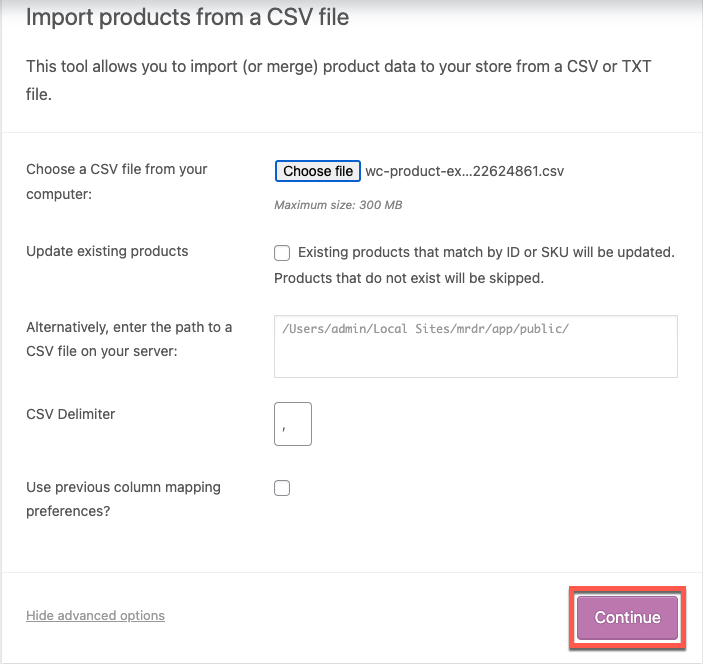
- ตอนนี้ แมปฟิลด์ CSV กับผลิตภัณฑ์ หากไฟล์มีชื่อคอลัมน์คล้ายกับใน WooCommerce การเลือกจะทำภายใน
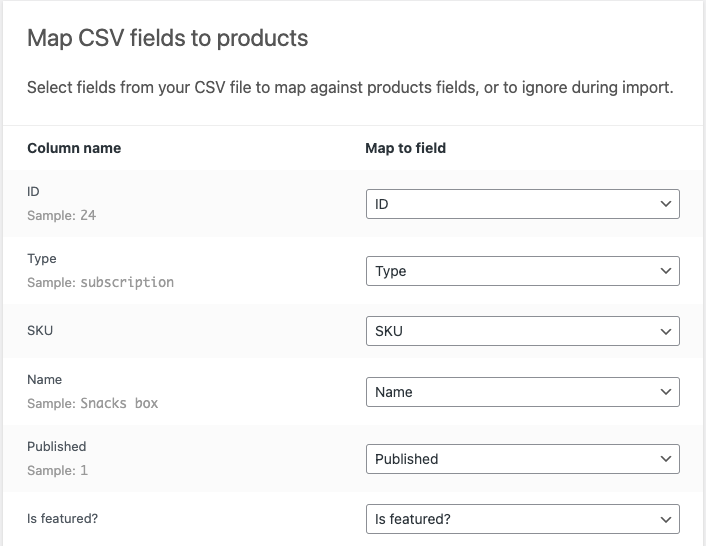
- คลิกที่ Run the importer เพื่อนำเข้าสินค้า
การดำเนินการนี้จะนำเข้าผลิตภัณฑ์การสมัครสมาชิก WooCommerce ไปยังร้านค้า
ส่งออกผลิตภัณฑ์การสมัครสมาชิกด้วยปลั๊กอิน
คุณยังสามารถใช้ปลั๊กอิน เช่น การส่งออกสินค้านำเข้าสำหรับ WooCommerce เพื่อย้ายการสมัครรับข้อมูล WooCommerce ของคุณ ปลั๊กอินจะนำเสนอคุณลักษณะต่างๆ แก่คุณ เช่น การนำเข้า/ส่งออกเฉพาะผลิตภัณฑ์ที่ต้องสมัครสมาชิก และการเลือกผลิตภัณฑ์และฟิลด์ที่จำเป็น
ในการเข้าถึงการปรับแต่งทั้งหมดที่มี คุณอาจต้องใช้ปลั๊กอินรุ่นพรีเมียม มาดูกันว่าคุณจะนำเข้าและส่งออกการสมัครสมาชิก WooCommerce ด้วยปลั๊กอินส่งออกการนำเข้าผลิตภัณฑ์รุ่นพรีเมียมได้อย่างไร

ตรวจสอบบทความนี้เกี่ยวกับการส่งออกผลิตภัณฑ์ WooCommerce เฉพาะเพื่อเรียนรู้การส่งออกผลิตภัณฑ์โดยใช้ปลั๊กอินฟรี
ติดตั้งและเปิดใช้งานปลั๊กอิน
- บนคอนโซลผู้ดูแลระบบ WordPress ให้ไปที่ Plugins > Add New
- คลิกที่ อัปโหลดปลั๊กอิน และเลือกปลั๊กอินนำเข้าและส่งออกผลิตภัณฑ์ที่คุณดาวน์โหลดไว้ก่อนหน้านี้
- คลิกที่ ติดตั้ง ทันที แล้วเปิดใช้งานปลั๊กอิน
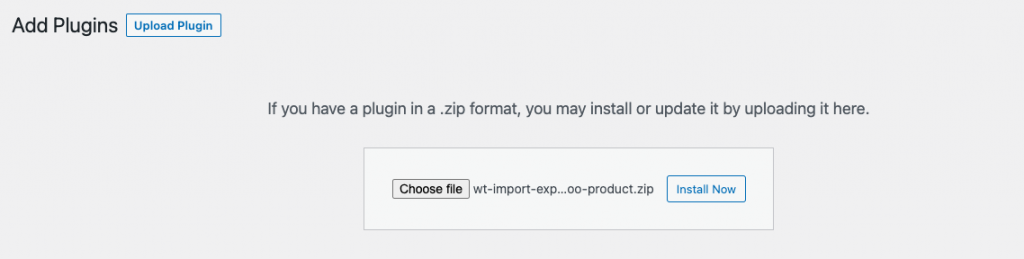
จะส่งออกผลิตภัณฑ์การสมัครสมาชิก WooCommerce โดยใช้ปลั๊กอินได้อย่างไร
ในการส่งออกการสมัคร WooCommerce ของคุณ
- ไปที่ WebToffee นำเข้าส่งออก (Pro) > ส่งออก
- เลือกประเภทโพสต์เป็นสินค้า
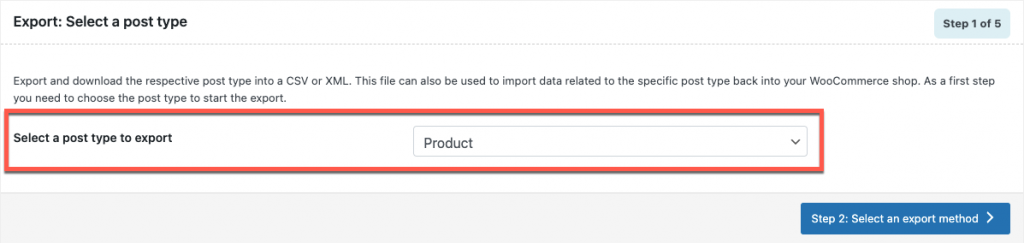
- เลือกวิธีการส่งออกเป็นการส่งออกขั้นสูง
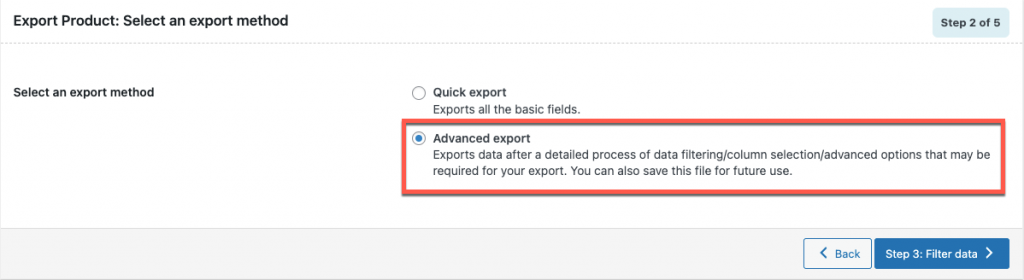
- ตอนนี้ เลือก ประเภทผลิตภัณฑ์ เป็นการสมัครสมาชิก แบบธรรมดา และ/หรือ แบบแปรผัน
- คุณยังเลือกตัวกรองอื่นๆ ได้หากจำเป็น ตัวอย่างเช่น ในการส่งออกผลิตภัณฑ์สมัครสมาชิกที่หมดสต็อก ให้เลือกสถานะสต็อกเป็นสินค้าหมด
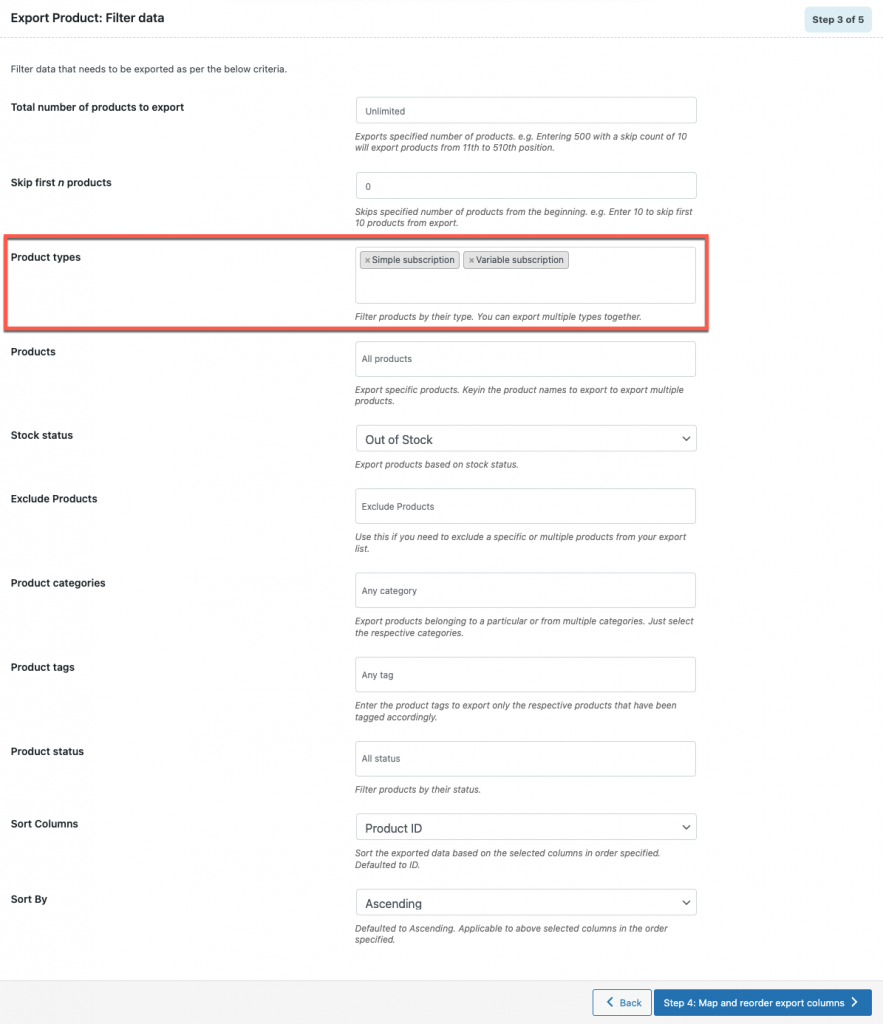
- ตอนนี้ เลือก จัดเรียงใหม่ และเปลี่ยนชื่อฟิลด์ผลิตภัณฑ์ที่คุณต้องการส่งออก อย่างไรก็ตาม หากคุณพอใจกับการตั้งค่าปัจจุบัน คุณอาจข้ามขั้นตอนนี้ได้
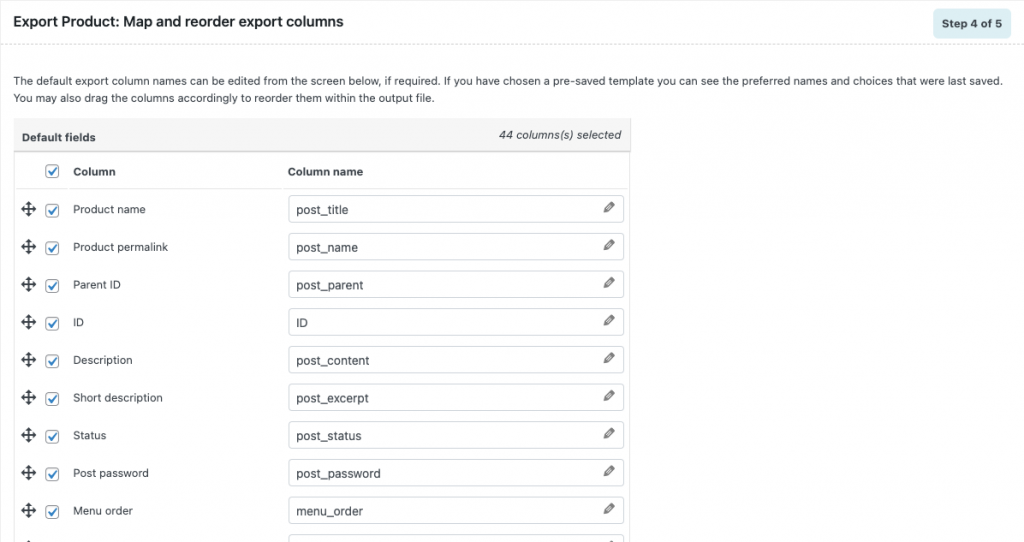
- ในตอนนี้ ให้ตั้งชื่อไฟล์ส่งออกและเลือกรูปแบบไฟล์ที่ต้องการ คุณสามารถเลือกระหว่าง CSV, XML, TSV, XLS และ XLSX
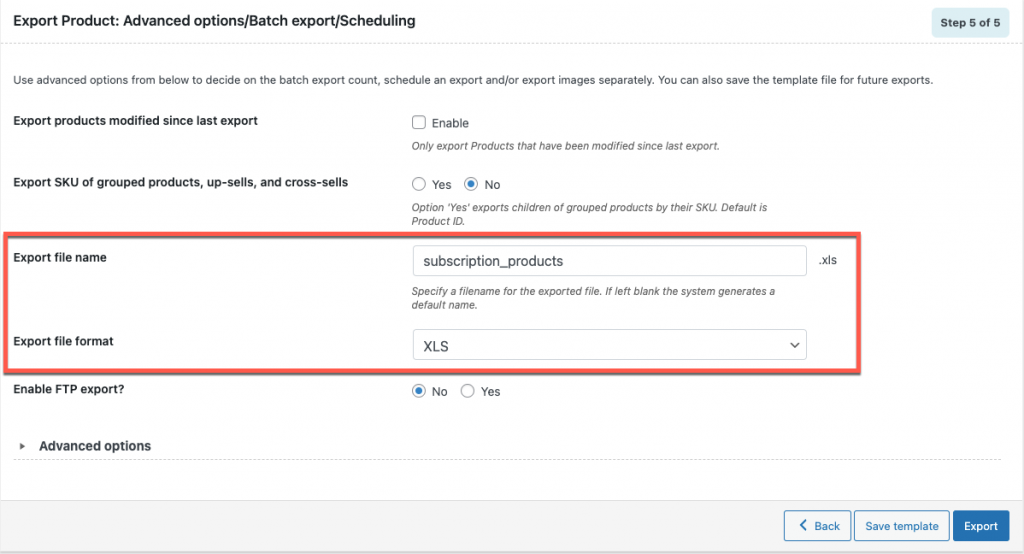
- คลิกที่ ส่งออก
การดำเนินการนี้จะดาวน์โหลดไฟล์ที่มีผลิตภัณฑ์การสมัครรับข้อมูลทั้งหมดที่ตรงตามเกณฑ์ที่เลือก ในตัวอย่างของเรา ผลิตภัณฑ์การสมัครรับข้อมูลทั้งหมดที่หมดสต็อกจะถูกเพิ่มลงในไฟล์ส่งออก คุณสามารถแชร์กับหน่วยงานที่เกี่ยวข้องโดยตรงเพื่อดำเนินการตามขั้นตอนที่ดำเนินการได้
จะนำเข้าการสมัครสมาชิก WooCommerce โดยใช้ปลั๊กอินได้อย่างไร
การนำเข้าการสมัครสมาชิก WooCommerce ทำตามขั้นตอนเดียวกับการนำเข้าผลิตภัณฑ์อื่นๆ แต่ลองดูวิธีนำเข้าการสมัครรับข้อมูล WooCommerce อย่างรวดเร็วโดยใช้ปลั๊กอินการส่งออกการนำเข้าผลิตภัณฑ์
- ไปที่ นำเข้า ภายใต้ WebToffee Import Export (Pro)
- เลือกประเภทโพสต์เป็น สินค้า
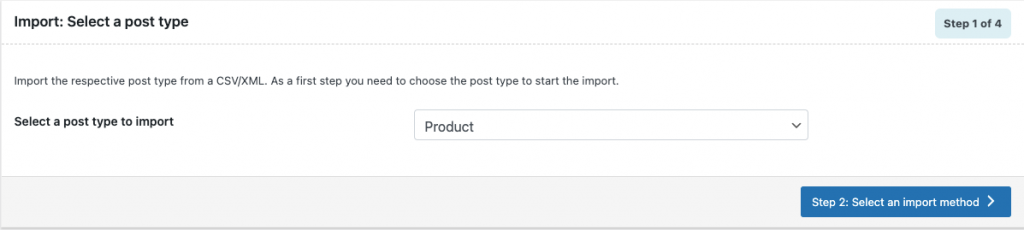
- เลือกวิธีการนำเข้าเป็น การนำเข้าขั้นสูง และเลือกไฟล์ที่คุณต้องการนำเข้า ไฟล์สามารถมีรูปแบบ XML, CSV, TSV, XLS หรือ XLSX
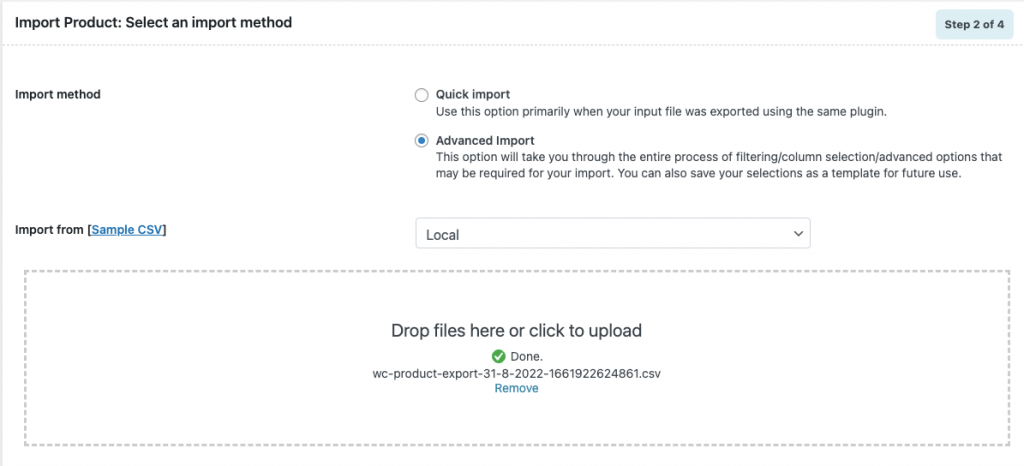
- ตอนนี้แมปคอลัมน์นำเข้ากับฟิลด์ใน WooCommerce
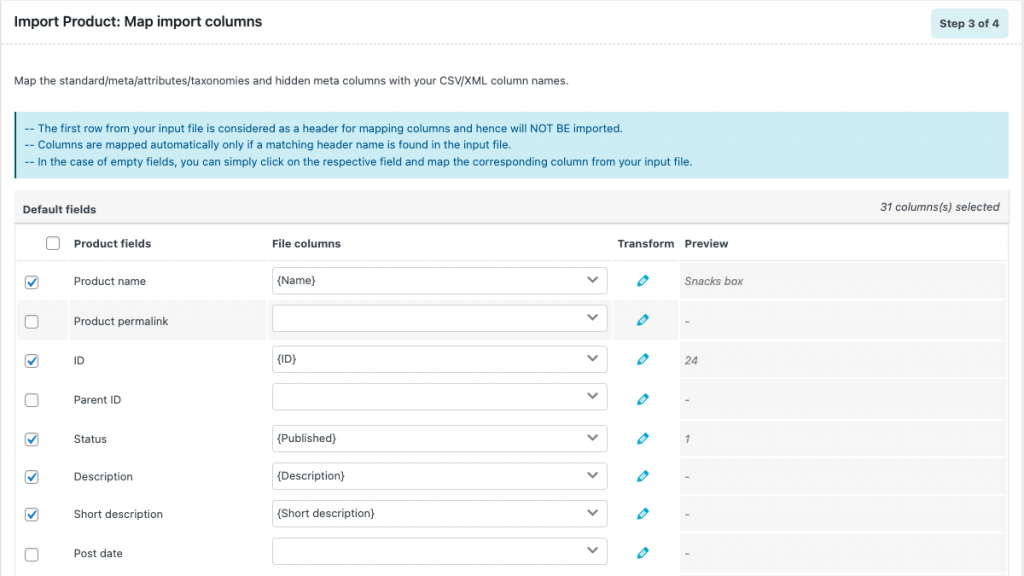
- เลือกตัวเลือกการนำเข้าและคลิกที่ นำเข้า/กำหนดการ > นำเข้า
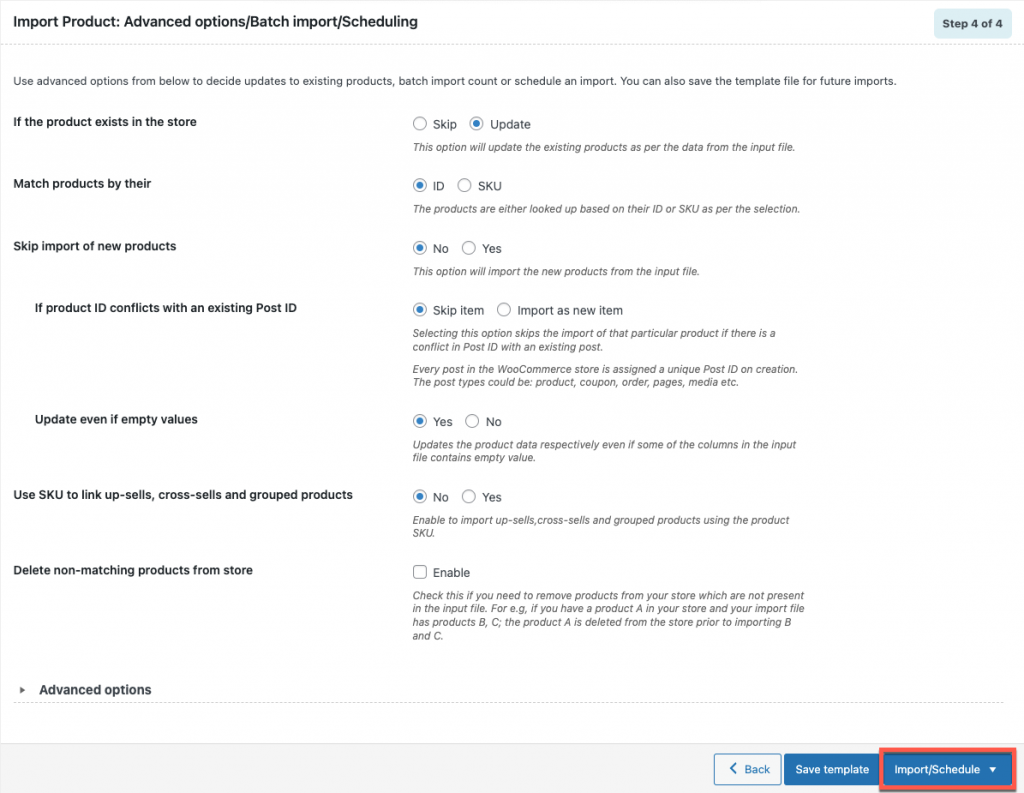
การดำเนินการนี้จะนำเข้าผลิตภัณฑ์ในไฟล์ไปยังร้านค้า WooCommerce ของคุณ
บทสรุป
WooCommerce เป็นแพลตฟอร์มอีคอมเมิร์ซยอดนิยมที่ให้คุณซื้อขายอะไรก็ได้ที่มนุษย์รู้จัก อย่างไรก็ตาม คุณอาจต้องการความช่วยเหลือเพิ่มเติมในการจัดการผลิตภัณฑ์และประเภทผลิตภัณฑ์ที่ไม่มีอยู่ใน WooCommerce ผลิตภัณฑ์สมัครสมาชิกเป็นผลิตภัณฑ์ประเภทหนึ่งดังกล่าว
ปลั๊กอินจาก WebToffee เช่น การสมัครสมาชิก WooCommerce การส่งออกการนำเข้าผลิตภัณฑ์สำหรับ WooCommerce และการสั่งซื้อ คูปอง การส่งออกการนำเข้าการสมัครจะช่วยให้คุณเพิ่มและจัดการกับการสมัครรับข้อมูล WooCommerce
ปลั๊กอินการส่งออกสินค้านำเข้าช่วยให้คุณสามารถเลือกนำเข้าและส่งออกการสมัครสมาชิก WooCommerce ที่จำเป็น
หวังว่าบทความนี้จะน่าสนใจสำหรับคุณ อย่าลังเลที่จะส่งข้อเสนอแนะหรือความคิดเห็นในส่วนด้านล่าง
